고 퀄리티 웹사이트를 만들기 위해 유료 테마를 구매해보도록 하겠습니다.
구매 사이트 themeforest.net
WordPress Themes & Website Templates from ThemeForest
Discover 1000s of premium WordPress themes & website templates, including multipurpose and responsive Bootstrap templates, email templates & HTML templates.
themeforest.net
테마 다운로드
저는 이미 예전에 구매해 둔 아바다라는 유료테마가 있습니다.
여러분도 구매하시고 다운로드 탭으로 이동하시면 구매한 유료 테마가 보이실 겁니다.
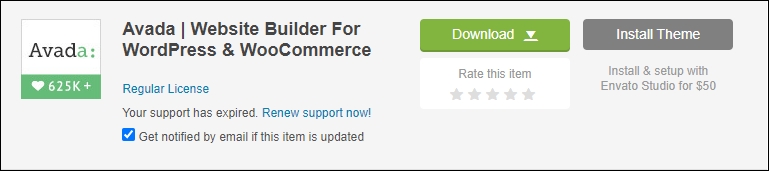
다운로드를 클릭해서 다운로드 받습니다. Installable WordPress file only 클릭
다운로드한 테마 웹사이트 적용
아래와 같이 다운로드한 테마를 워드프레스에 적용시켜줍니다.
테마 > 새로 추가하기 > 테마 업로드하기 > 위에서 다운로드한 압축파일 선택 > 지금 설치하기
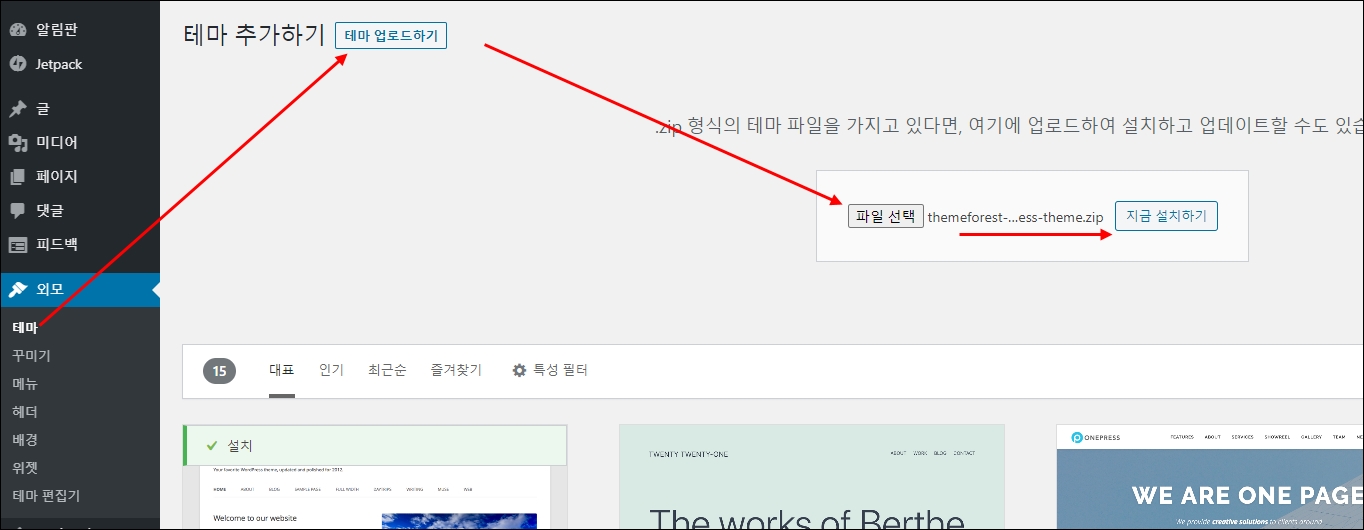
별도로 다운로드 받은 테마이기에 별도로 업로드를 해줘야 합니다.
업로드 과정에서 별 문제 없다면 다음과 같은 완료 화면을 볼 수 있습니다.
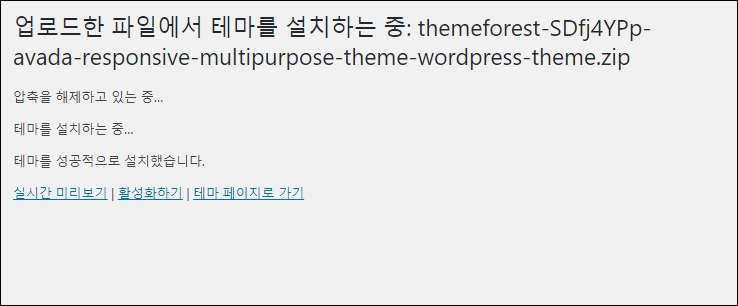
아바다 테마 확인 및 활성화
다시 좌측 사이드바에서 테마로 이동합니다. 다음과 같이 아바다 테마가 설치된 모습을 확인할 수 있습니다.
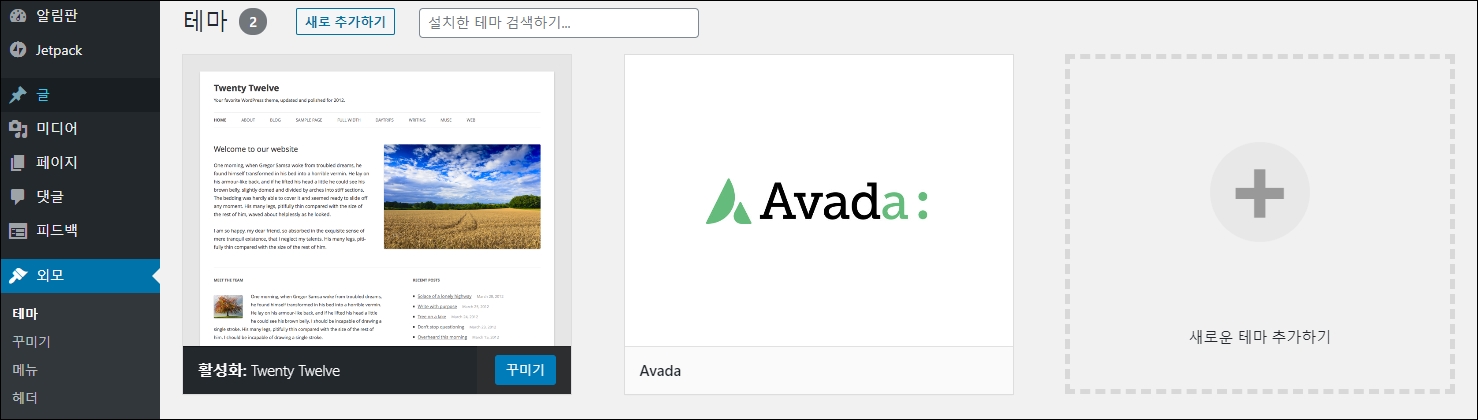
아바다 테마를 활성화하고 기존의 테마는 삭제하겠습니다. 삭제하는 방법은 테마 상세 이동 후 우측 하단에 지우기 버튼을 클릭하세요. 굳이 삭제할 필요는 없지만 깔끔한게 좋으니까...
아바다 테마 활성화 후 세팅
아바다 테마를 적용하면 사이드바에서 다음과 같은 아바다 관련 세팅 메뉴들이 현출 됩니다.
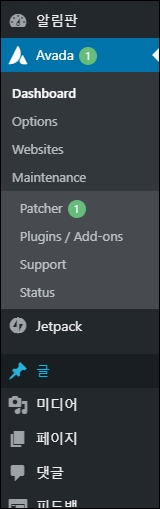
다음 포스팅에서 패치를 진행하고 관련 플러그인을 설치해보도록 하겠습니다. 토큰 값을 받아 정품인증? 까지 진행해보도록 하겠습니다. 정품인증? 을 받지 않으면 관련 플러그인 설치를 할 수 없거든요.
감사합니다.
'워드프레스' 카테고리의 다른 글
| 이미지 최적화를 통해 SEO 점수를 높여주는 플러그인 : Smush (0) | 2021.02.22 |
|---|---|
| 워드프레스 이용자라면 애드센스, 구글 애널리틱스 쉽게 활용해보자 (0) | 2021.02.18 |
| 워드프레스 웹사이트 웹 마스터 도구 등록(구글, 네이버, 다음) (0) | 2021.02.05 |
| 아바다 Envato token 등록 및 필수 플러그인 설치 (0) | 2021.02.05 |
| 2021년 워드프레스 인기 유료 테마 6선 (0) | 2021.02.05 |
| robots.txt 및 사이트맵 설정을 위한 SEO 플러그인 설치 (0) | 2021.01.23 |
| 워드프레스 네이버 검색엔진 등록방법 (0) | 2021.01.23 |
| 워드프레스 테마를 사용하여 블로그 꾸미기 (0) | 2021.01.23 |




댓글